So erhalten Sie Apple Intelligence-Funktionen frühzeitig
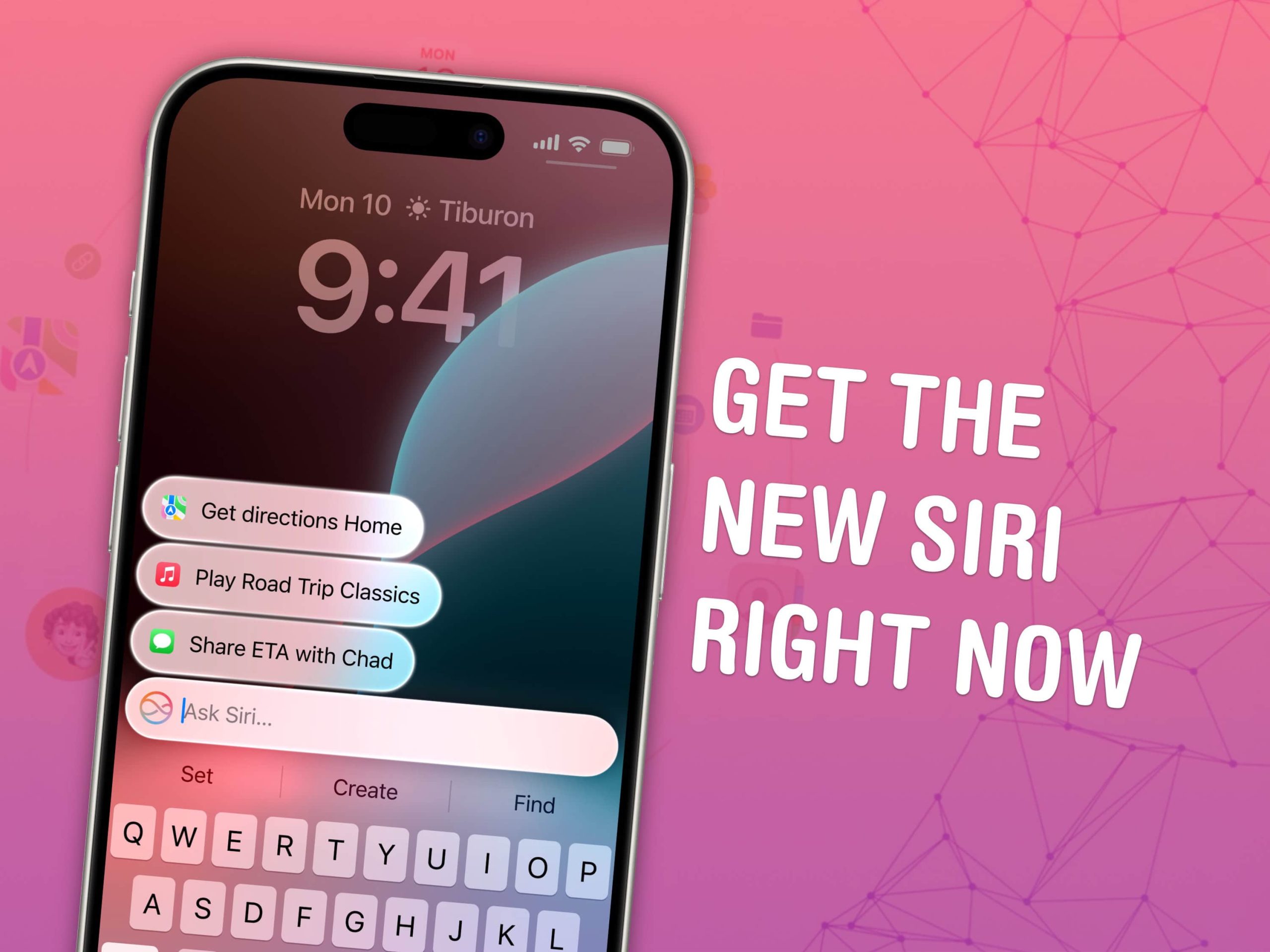
Sie können die Betaversion von Apple Intelligence jetzt auf Ihrem iPhone, iPad oder Mac herunterladen. Es sind noch nicht alle Funktionen verfügbar, aber Sie können das neue Siri, Schreibwerkzeuge, Mail-Funktionen und mehr ausprobieren, indem Sie einen frühen Zugriff anfordern.
Es ist mit dem neuesten iPhone 15 Pro und Pro Max kompatibel. Leider verfügen ältere Geräte oder sogar das aktuelle iPhone 15 nicht über genügend RAM, um die Foundation-Modelle von Apple zu unterstützen. Glücklicherweise können Sie es ausprobieren, wenn Sie ein iPad oder einen Mac mit einem M-Serie-Chip haben.
Um es zu installieren, müssen Sie auf die Betaversion von iOS 18.1 oder macOS Sequoia 15.1 aktualisieren und sich in die Warteliste von Apple Intelligence eintragen. Ich zeige Ihnen, wie das geht – und erkläre, warum Sie das vielleicht nicht tun sollten, wenn Sie vorhaben, ein iPhone 16 zu kaufen.
So erhalten Sie Apple Intelligence
Inhaltsverzeichnis:
- Kompatible Geräte
- Update auf die Betaversion von iOS 18.1 oder Sequoia 15.1
- Apple Intelligence aktivieren
- Welche Funktionen sind verfügbar?
- Welche Funktionen fehlen
Mit Apple Intelligence kompatible Geräte
Da Apple Intelligence auf einem On-Device-Foundation-Modell läuft, das viel Speicher und neuronale Rechenleistung erfordert, sind die Funktionen nur auf den neuesten iPhones und relativ neuen iPads und Macs verfügbar. Apple Intelligence läuft auf:
- iPhone
- iPhone 15 Pro
- iPhone 15 Pro Max
- iPad
- iPad Air (5. Generation)
- 11″ iPad Pro (4. Generation)
- 12,9″ iPad Pro (6. Generation)
- iPad Air (M2)
- iPad Pro (M4)
- MacBook Air
- MacBook Air (M1, 2020)
- MacBook Air (M2, 2022)
- MacBook Air (M3, 2024)
- Macbook Pro
- MacBook Pro (M1, 2020)
- MacBook Pro (14 und 16″, 2021)
- MacBook Pro (M2, 2022)
- MacBook Pro (14 und 16″, 2023)
- MacBook Pro (M3, 2023)
- iMac
- iMac (M1, 2021)
- iMac (M3, 2023)
- Mac mini
- Mac mini (M1, 2020)
- Mac mini (M2, 2023)
- Mac Studio (alle Modelle)
- Mac Pro (2023)
Update auf iOS 18.1 Developer Beta
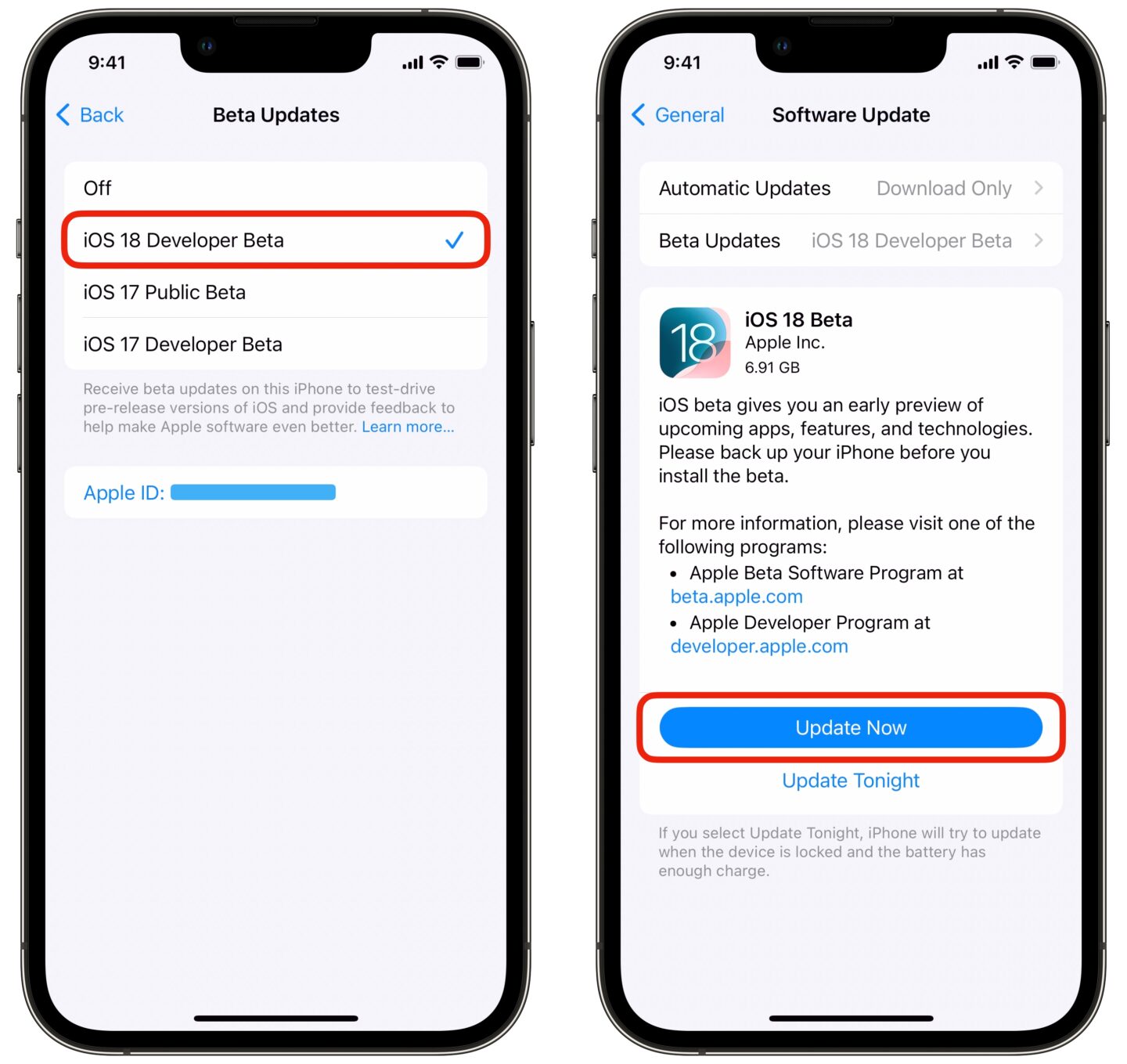
Screenshot: D. Griffin Jones/Cult of Mac
Zuerst müssen Sie Ihr Gerät auf die Betaversion von iOS 18.1 aktualisieren. Natürlich sollten Sie zuerst sicherstellen, dass Ihr Gerät vollständig gesichert ist.
Bei dieser Beta ist insbesondere ein sehr wichtiger Punkt zu beachten. Wenn Sie diesen Herbst ein Upgrade auf ein iPhone 16 planen, kann es sein, dass Sie Probleme beim Übertragen von Daten auf Ihr neues Gerät haben. Das liegt daran, dass Sie keine direkte Datenübertragung von Gerät zu Gerät durchführen können, wenn das alte Telefon ein neueres Betriebssystem als das neue Telefon verwendet. Dies kann der Fall sein, wenn die neuen iPhones im Herbst auf den Markt kommen: Die neuen iPhones werden wahrscheinlich mit vorinstalliertem iOS 18.0 ausgeliefert.
Möglicherweise müssen Sie Ihr neues iPhone als neues Gerät einrichten, es separat auf die Beta-Version von iOS 18.1 aktualisieren, Dann Übertragen Sie anschließend Ihre Daten. (Bei der anderen Beta von iOS 18.0 müssen Sie sich darüber keine Gedanken machen, da neue Telefone immer mit der neuesten Hauptversion ausgeliefert werden, während 18.1 möglicherweise erst später ausgeliefert wird.)
Wenn Sie nicht gleich ein iPhone 16 kaufen oder Apple Intelligence auf einem iPad ausprobieren, können Sie iOS 18.1 jetzt installieren.
Um die Betaversion zu erhalten, gehen Sie zu Einstellungen > Allgemein > Softwareaktualisierung. Nachdem nach Updates gesucht wurde, tippen Sie auf Beta-Updates und tippe auf iOS 18.1 Entwickler-Beta.
Wischen Sie zurück, um das verfügbare Update anzuzeigen. Tippen Sie auf Jetzt aktualisieren zum Download der iOS-Beta und Jetzt installieren wenn es fertig ist.
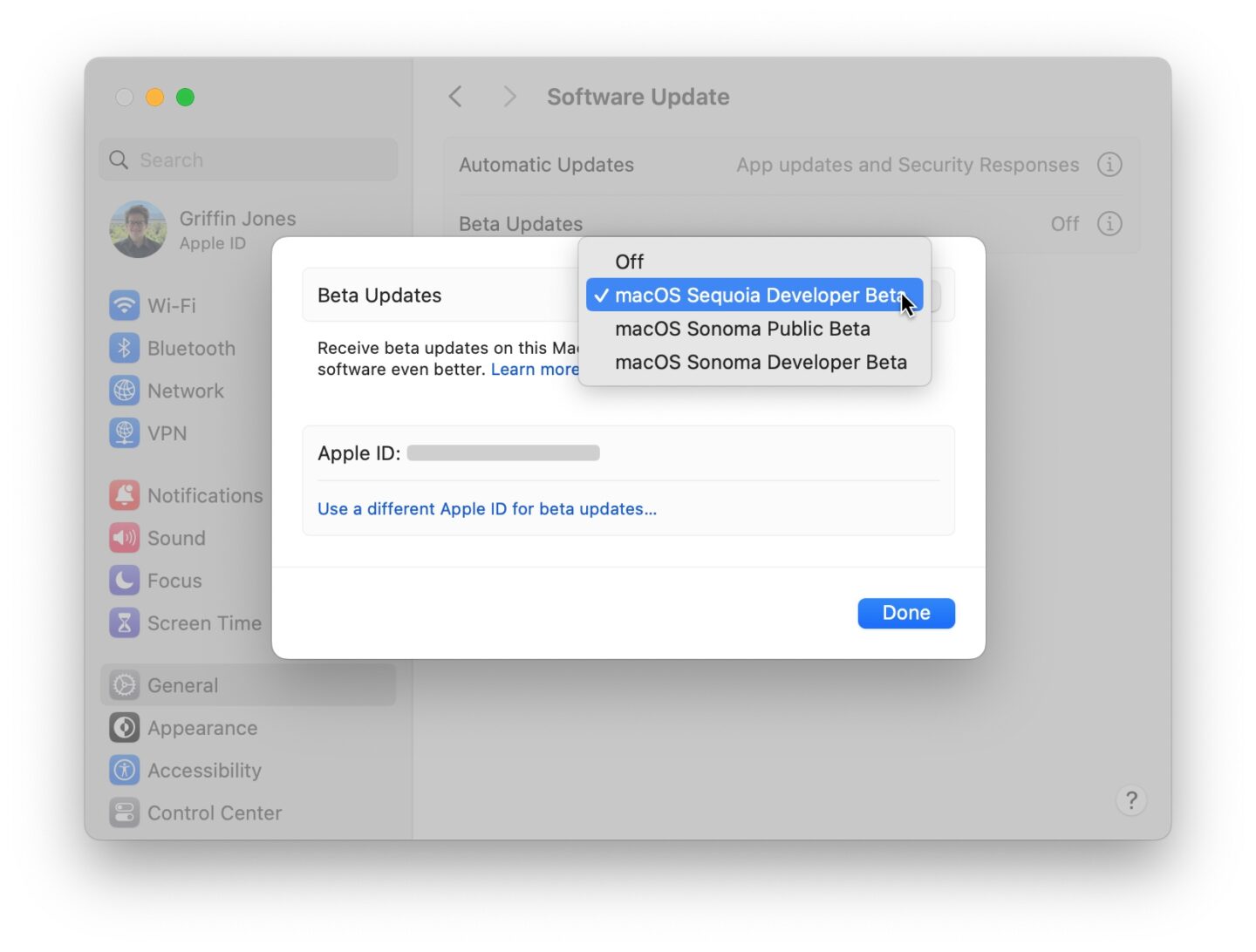
Screenshot: D. Griffin Jones/Cult of Mac
Auf einem Mac können Sie die macOS Sequoia 15.1 Developer Beta über die Systemeinstellungen installieren. Öffnen Sie Systemeinstellungen > Allgemein > Softwareaktualisierung. Neben Beta-Updatestippen Sie auf die ⓘ Klicken Sie im Beta-Updates Wählen Sie im Dropdown-Menü macOS Sequoia 15.1 Entwickler-Beta. Klicken OK Installieren Sie anschließend das Update.
Apple Intelligence aktivieren
Um die Apple Intelligence-Funktionen zu aktivieren, öffnen Sie „Einstellungen“ > „Apple Intelligence & Siri“. Klopfen Tragen Sie sich in die Warteliste von Apple Intelligence ein um Ihren Platz in der Warteschlange zu reservieren. Die Funktion wird schrittweise eingeführt, wahrscheinlich um die Auswirkungen auf die Apple-Server zu testen.
Im Moment ist die Wartezeit nicht sehr lang – nur eine Frage von Minuten. Das kann sich ändern, wenn sich mehr Leute anmelden.
Wenn Sie eingelassen werden, erhalten Sie eine Benachrichtigung. Das Herunterladen der Modelle, die Apple Intelligence zugrunde liegen, kann eine Weile dauern.
Sie können es jederzeit deaktivieren, indem Sie das Häkchen entfernen Apple-Intelligenz in den Einstellungen.
Welche Apple Intelligence-Funktionen sind verfügbar?
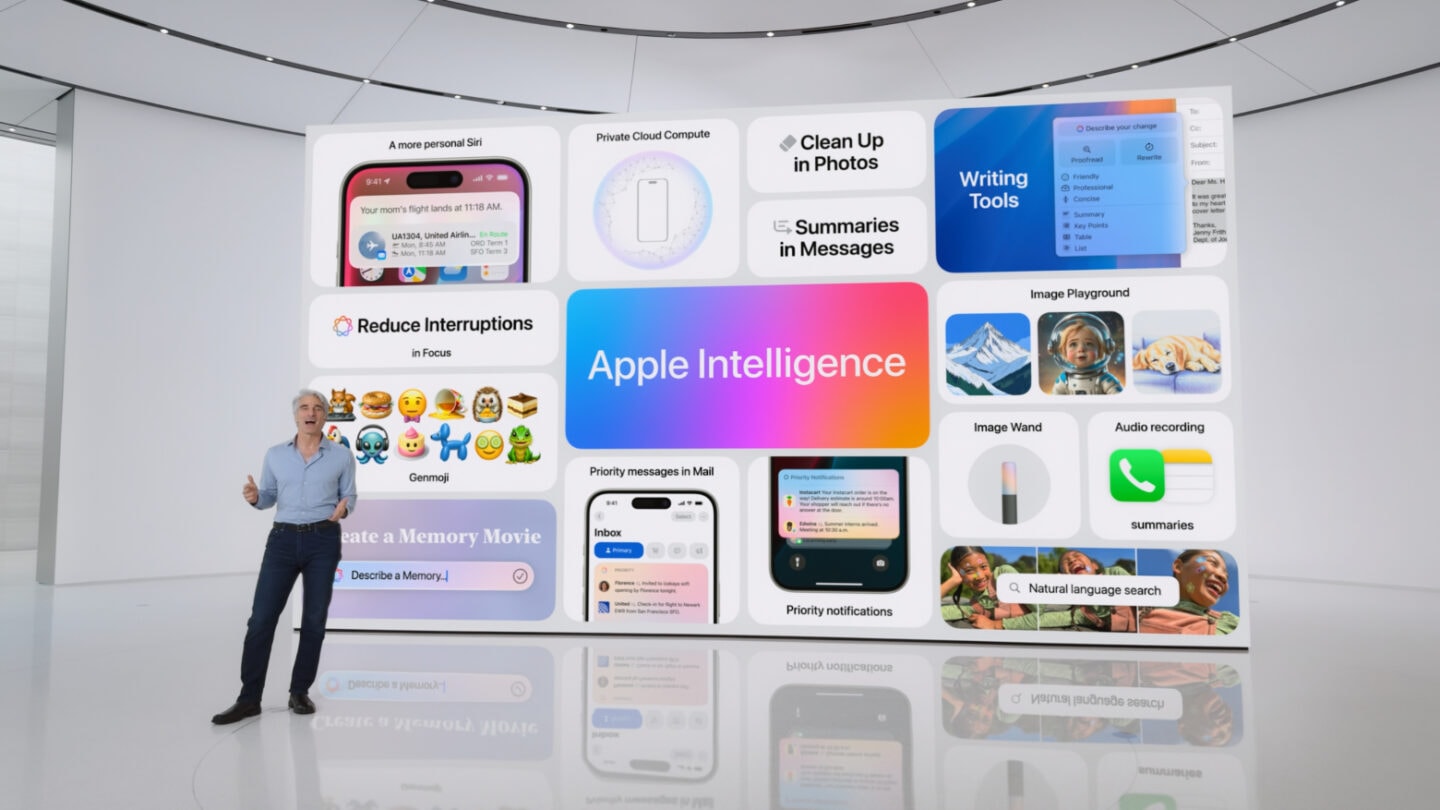
Foto: Apple
Apple Intelligence ist eine Marke, die sich auf eine ganze Reihe neuer Funktionen bezieht, die separat veröffentlicht werden. Die folgenden Funktionen sind jetzt verfügbar:
- Verbessertes Siri kann natürliche Sprache besser verstehen, wenn Sie über Ihre Worte stolpern, und sich des Kontexts bewusst bleiben, wenn Sie mehrere Fragen stellen.
- Siris Wissen über Apple-Produkte kann Ihre Fragen zu Apple-Produkten und Softwarefunktionen beantworten.
- Text, um Siri zu fragen durch doppeltes Tippen auf die Home-Leiste am unteren Bildschirmrand. Praktisch, wenn Sie nicht laut mit Ihrem iPhone sprechen möchten.
- Schreibwerkzeuge schreibt den Text neu, damit er einem bestimmten Stil entspricht, und korrigiert Ihre Arbeit auf Verständlichkeit. Erscheint automatisch über der Bildschirmtastatur.
- Priorisierung des Posteingangs platziert die wichtigen Nachrichten oben in Ihrem Posteingang. Es erscheint automatisch oben in Ihrer E-Mail.
- E-Mail-Zusammenfassungen Beschreiben Sie im Posteingang den Inhalt einer E-Mail, anstatt nur die ersten beiden Zeilen anzuzeigen.
- Intelligente Antwort schlägt vor, wie auf eine Textnachricht oder E-Mail geantwortet werden kann, und stellt sicher, dass alle Fragen beantwortet werden.
- Reduzieren Sie Unterbrechungen ist ein neuer Fokusmodus, der intelligent auswählt, welche Benachrichtigungen durchgelassen werden.
- Suchen nach Fotos und Videos Und Erinnerungsfilme erstellen in der Fotos-App mithilfe von Eingabeaufforderungen in natürlicher Sprache.
- Transkripte erstellen von Audioaufnahmen und Telefonanrufen in Notizen und Sprachmemos.
- Einen Artikel zusammenfassen aus dem Safari-Lesemodus.
Welche Apple Intelligence-Funktionen fehlen
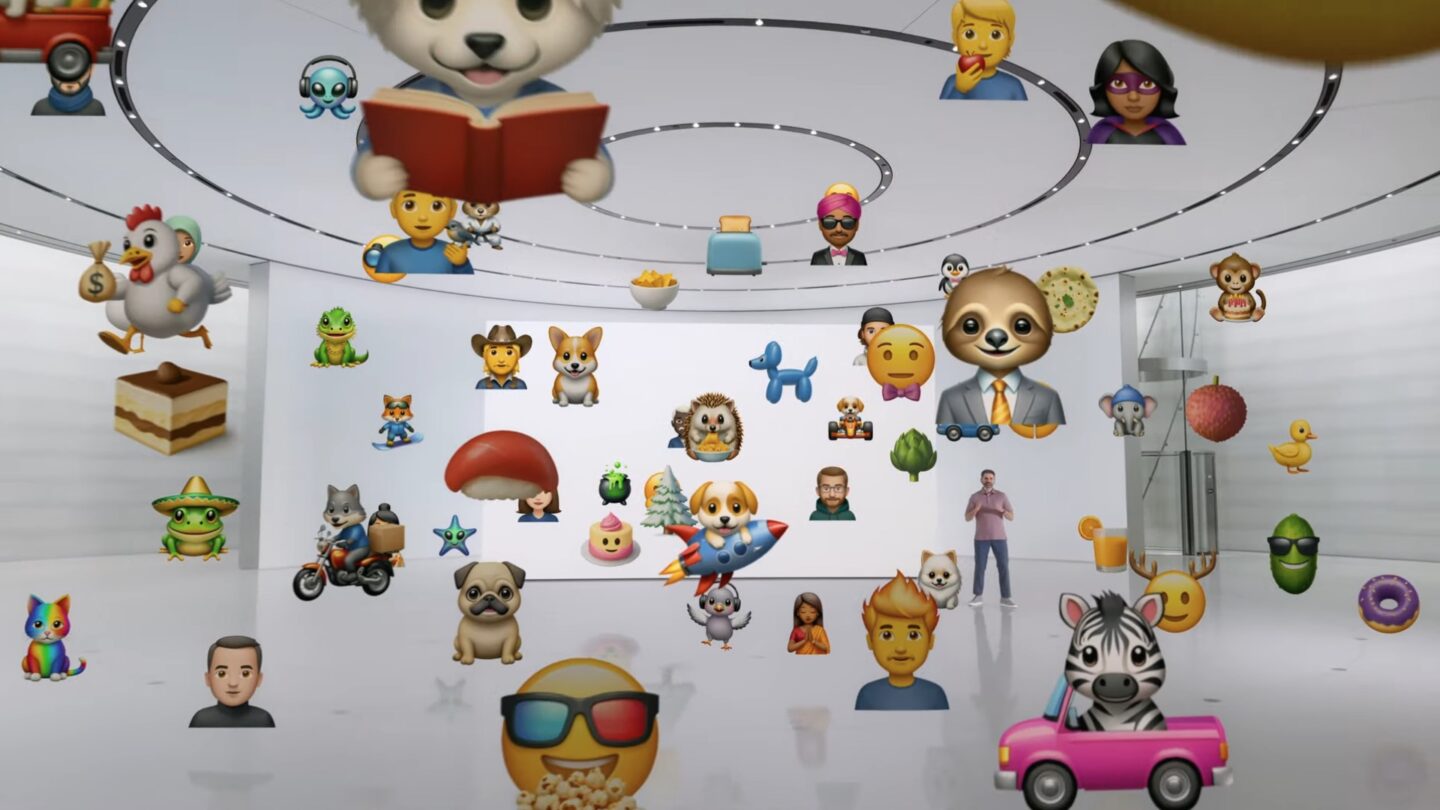
Bild: Apple
Die folgenden Funktionen sind nicht in der Betaversion 18.1 enthalten. Sie werden wahrscheinlich im Laufe des Jahres in iOS 18.2, 18.3, 18.4 usw. eingeführt.
- Persönlicher Siri-Kontext um Fragen zu beantworten, die für Sie und Ihr Leben relevant sind, und dabei auf Informationen zurückzugreifen, die aktuell auf dem Bildschirm angezeigt werden und in Apps, Nachrichten, Kontakten, E-Mails usw. gespeichert sind.
- Siri-App-Integration um in Ihrem Namen Aktionen in Apps von Drittanbietern durchzuführen.
- Bilderspielplatz generierte Bilder, Emojis und persönliches Genmoji.
- Objekte aus Fotos entfernen indem Sie sie einkreisen.
- Integration mit ChatGPT um Siri allgemeine Wissensfragen zu stellen.
- Unterstützung in Ländern der Europäischen Unionda Apple sich in einem laufenden Rechtsstreit mit der Europäischen Kommission über die wettbewerbsschädigenden Geschäftspraktiken des Unternehmens befindet.
- Andere Sprachenda Apple Intelligence nur in US-Englisch verfügbar ist.
- Unterstützung auf anderen Gerätenwie Vision Pro, Apple Watch, HomePod und Apple TV.





